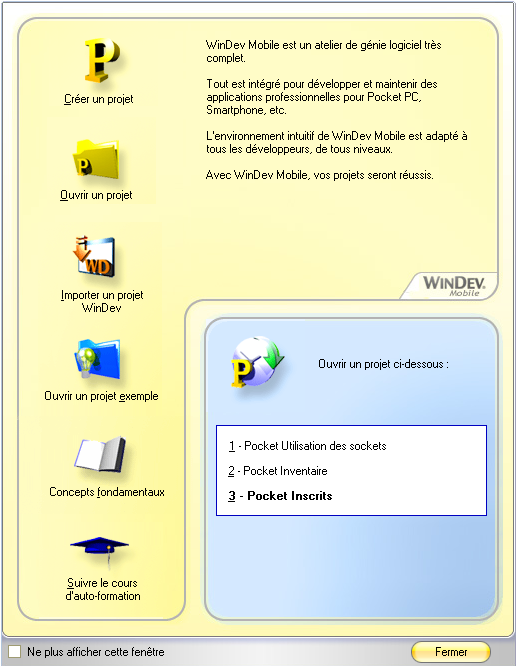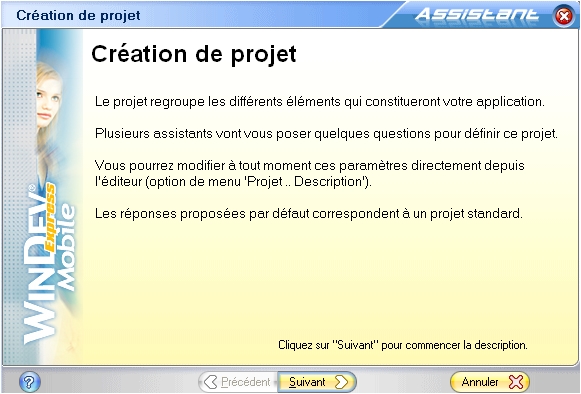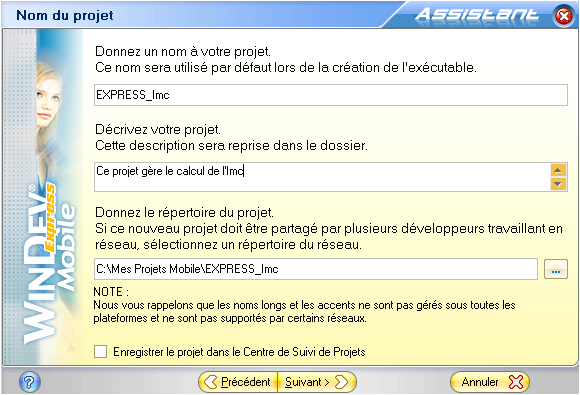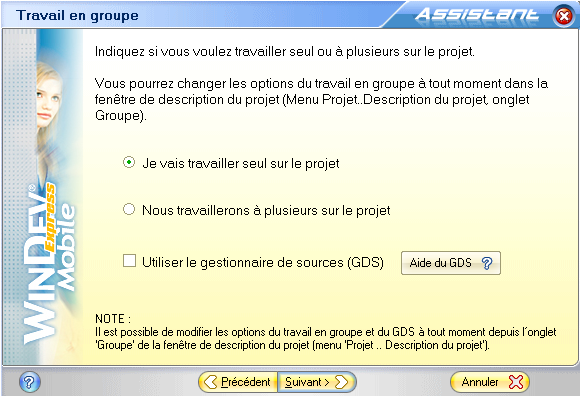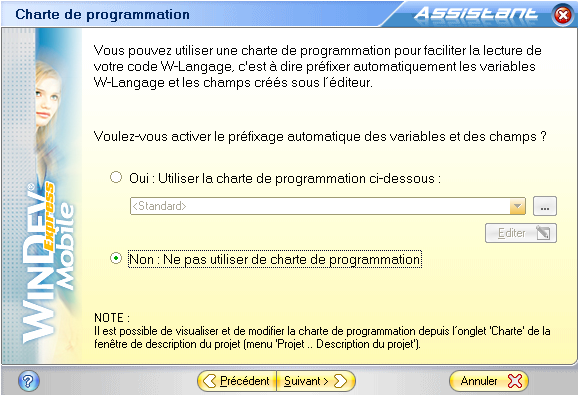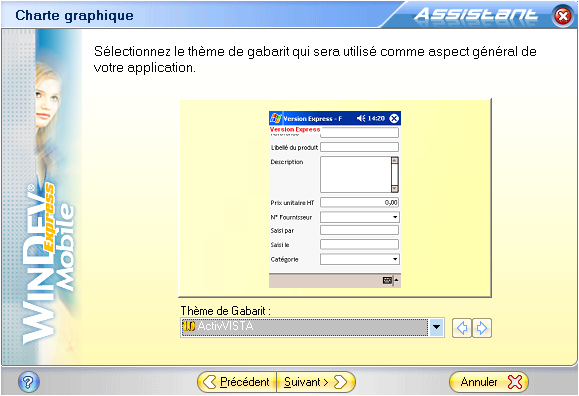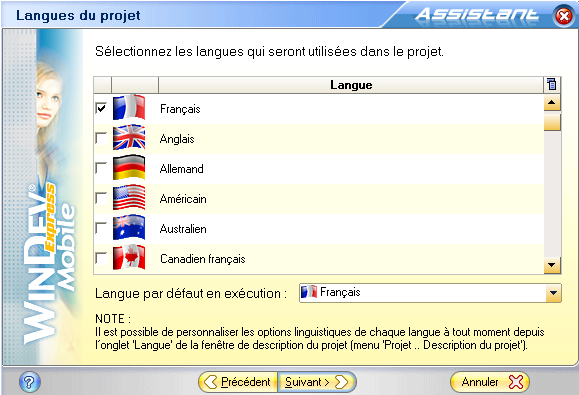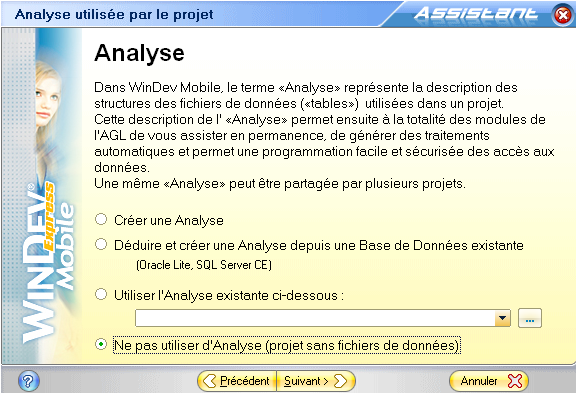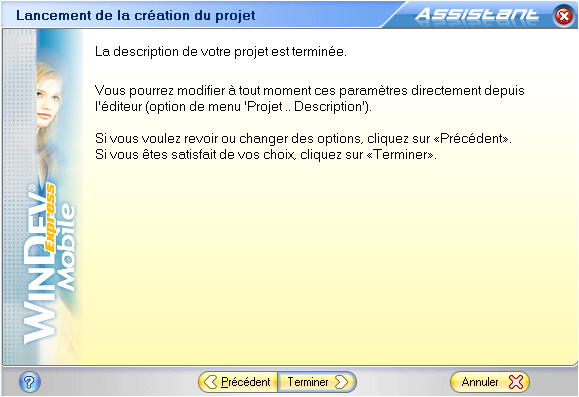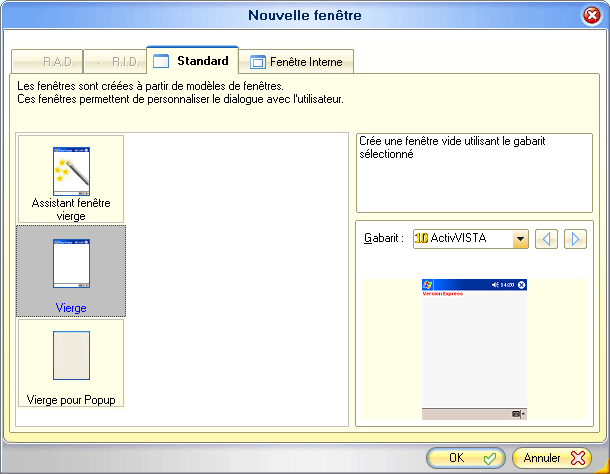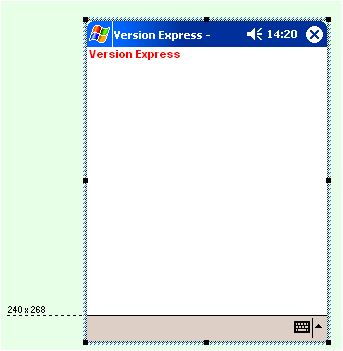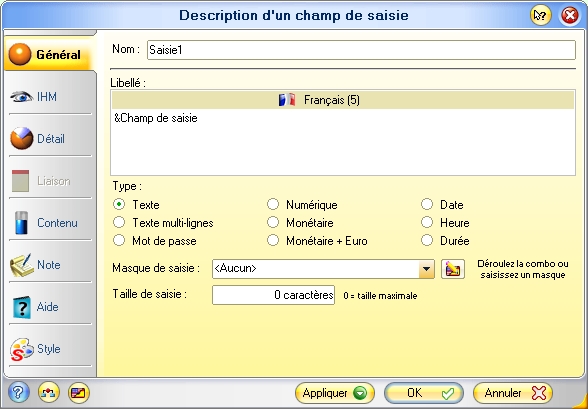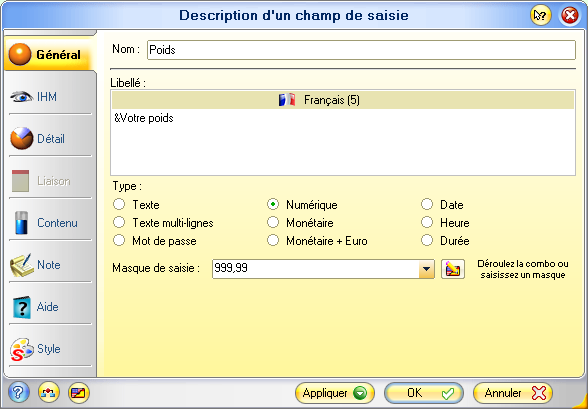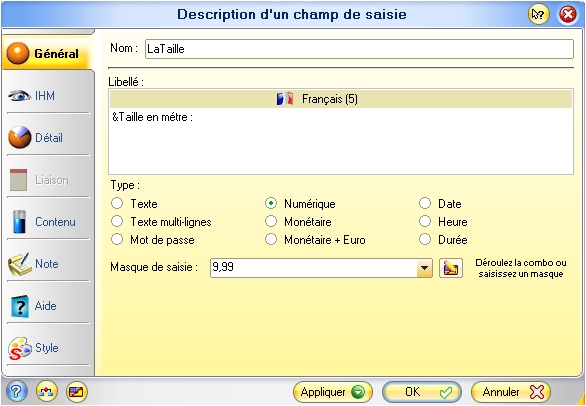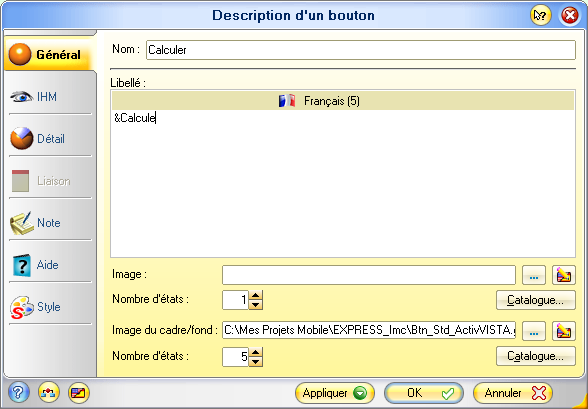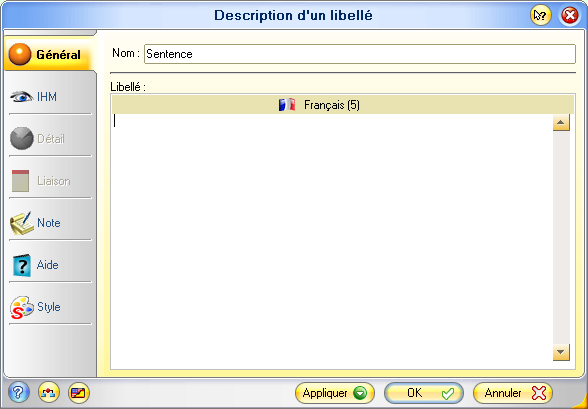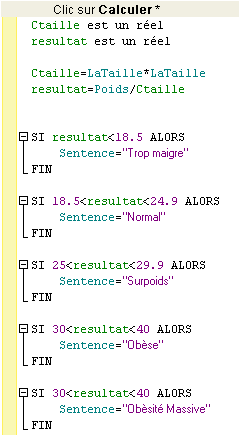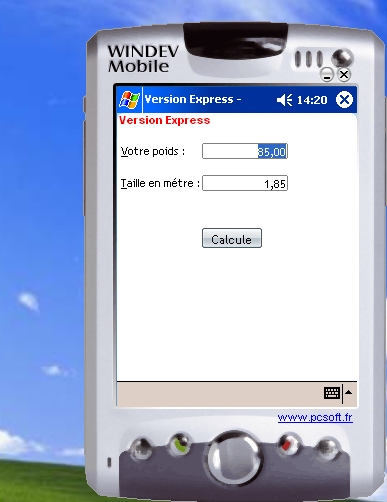Pour ce cours, nous allons créer un calculateur d'indice de masse corporelle. Cette idée n'est peut-être pas réjouissante pour certains, mais rien ne vous empêche de tricher sur les chiffres !
Qu'est-ce que l'IMC ?
L'Indice de Masse Corporelle est un rapport entre le poids et la taille qui permet de savoir si ton poids est correct, insuffisant ou trop important. Cela se calcule de la façon suivante. On prend le poids en kilos que l'on divise par la taille en mètres au carré. Ensuite, on interprète en lisant le tableau suivant :
|
Maigreur |
Imc inférieur à 18,5 |
|
Normal |
Imc entre 18,5 à 24,9 |
|
Surpoids |
Imc entre 25 et 29,9 |
|
Obésité |
Imc entre 30 et 40 |
|
Obésité massive (un Américain en fait !) |
Imc supérieure à 40 |
Par exemple : 85 kilos pour un mètre 87. On élève au carré 1,87 soit 3,49. Si nous divisons 85 par 3.49 on obtient : 24,35. On est dans la normalité.
Commençons ce premier programme en lançant WinDev Mobile 10 Express. Vous devriez avoir cette fenêtre sous les yeux :
Cliquez sur Créer un projet, un assistant va se mettre en fonctionnement. Nous allons le suivre pas à pas.
Voilà, l'assistant c'est mis en route, cliquez sur le bouton « Suivant » après avoir lu les informations.
Nous allons garder le choix par défaut, ne vous inquiétez pas il y a un émulateur de plateforme d'exécution fourni. Cliquez sur « Suivant ».
Remplissez le premier champ comme indiqué, puis cliquez sur « Suivant ».
Laissez par défaut sur l'option « Je vais travailler seul sur le projet », puis cliquez sur « Suivant ».
Vous sélectionnez « Non : Ne pas utiliser de charte de programmation ». Un petit coup sur « Suivant ».
Choisissez un gabarit dans la liste et cliquez sur « Suivant ».
Comme notre application n'est pas destinée à être traduite en plusieurs langues, restons sur le Français. Cliquez sur « Suivant ».
Comme nous ne manipulons pas de données, nous n'utiliserons pas d'analyse. Modifiez et cliquez sur « Suivant ».
Voilà l'assistant a collecté suffisamment d'informations pour que nous puissions commencer à travailler. Cliquez sur « Terminer »
Ce que l'on veut faire ? Créer une fenêtre ça vous dit ? Oui bon alors cliquez sur « Créer une fenêtre ».
Prenez une fenêtre vierge puis cliquez sur « OK ».
Vous devriez avoir la même représentation que moi à l'écran. Pour notre application, nous avons besoin de deux champs de saisie (un pour le poids, un pour la taille), un bouton lançant le calcul et un champ où nous mettrons la sentence !
Nous allons travailler avec certaines de ces icônes. Repérez-les en haut à gauche.
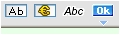
Le champ de saisie : le libellé de la sentence : le bouton :
Pour positionner le premier champ de saisie, cliquez dessus dans la barre de menu, puis cliquez dans la fenêtre pour le déposer.
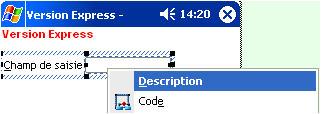
Faites un clic avec le bouton droit de la souris sur le champ de saisie et cliquez sur description. La fenêtre suivante apparaît :
Modifiez-la de la façon suivante :
Pour le Nom : vous saisissez Poids.
Pour le Libellé : vous saisissez Votre Poids.
Pour le type vous choisissez Numérique.
Pour le masque de saisie, sélectionnez le même que le mien. Il signifie que le chiffre sera constitué de trois nombres et deux décimales.
Cliquez sur « OK ».
Pour le deuxième champ de saisie remplissez les zones comme ci-dessous et ensuite validez en cliquant sur « OK »
Mettez un bouton dans la fenêtre, faites un clic droit dessus et cliquez sur description et modifiez pour avoir une fenêtre comme si dessous (n'oubliez pas de valider par « OK ») :
Faites glisser le champ libellé et modifiez ça description comme ci-dessous et validez.
Vous devriez avoir ceci à l'écran :
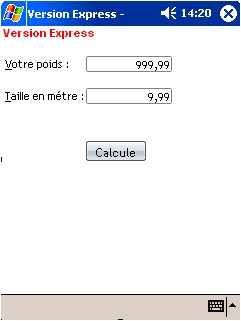
Maintenant que notre travail a pris une bonne tournure, il nous faut l'enregistrer cliquez sur l'icône représentant une disquette![]() . Nommez la fenêtre départ et cliquez sur le bouton « Enregistrer ».
. Nommez la fenêtre départ et cliquez sur le bouton « Enregistrer ».
Nous allons faire en sorte que les deux champs comportent des valeurs par défaut.
Nous allons programmer le champ poids. Faites un clic droit sur le champ poids et choisissez « code ». Dans la zone initialisation de Poids, saisissez ce qui est indiqué ci-dessous :
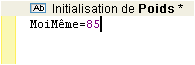
Le mot clé MoiMême désigne le champ Poids.
Pour le champ LaTaille faites ceci :
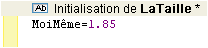
Il ne nous reste qu'à programmer le bouton « Calcule » pour dynamiser cette fenêtre. Faite un clic droit sur le bouton et choisissez « Code » Dans la nouvelle fenêtre de saisie de code inscrivez ceci :
Remarque : si vous avez écrit Ctaille et que WinDev vous rajoute Express après , supprimez ce rajout.

Nous allons tester notre œuvre. Pour cela, cliquez sur la croix en haut à droite pour fermer la fenêtre de code.
Une fois de retour sous l'éditeur de fenêtre cliquez sur cette icône pour lancer l'application ![]()
Un message vous dit que vous n'avez pas défini la première fenêtre du projet choisissez-la dans la liste et validez.
Voici le programme qui apparaît à l'écran :
Testez, modifiez les valeurs, cliquez sur calcule. Bref, amusez-vous.
J'espère que vous avez appris quelques bases.
À bientôt pour un prochain support.